Najlepsze aplikacje do klonowania aplikacji na iPhonea w celu uruchomienia wielu kont | Nie jest wymagany jailbreak

Dowiedz się, jak sklonować aplikacje na iPhone
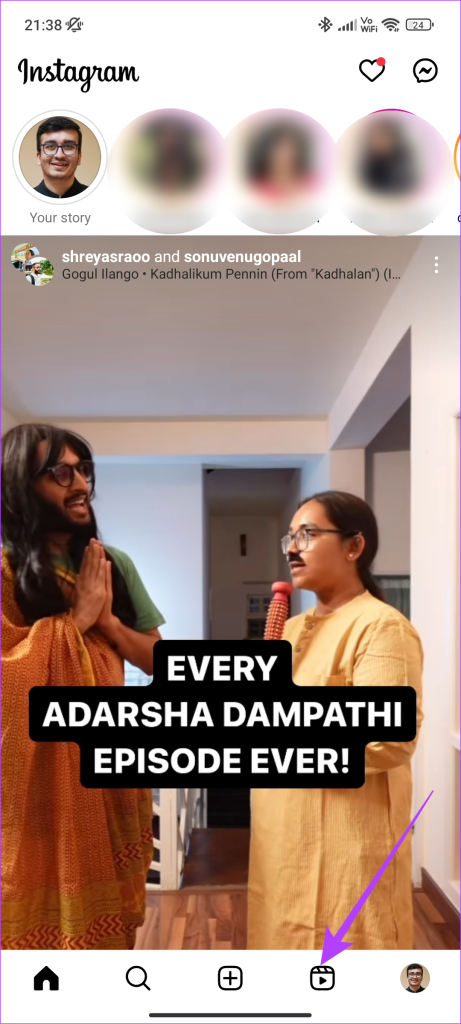
Czy to „Cukier arbuzowy”, czy „Czy możemy przejść do właściwej części?”, po prostu nie możesz się pozbyć tych robaków uszu Instagram Reel. Jeśli twórca Reel załączył piosenkę, dobrze. Ale, ale – jeśli osoba, która stworzyła Reel, zapomniała wspomnieć o tytule piosenki? Nie martw się, pomożemy Ci zidentyfikować utwory odtwarzane w Instagram Reels.
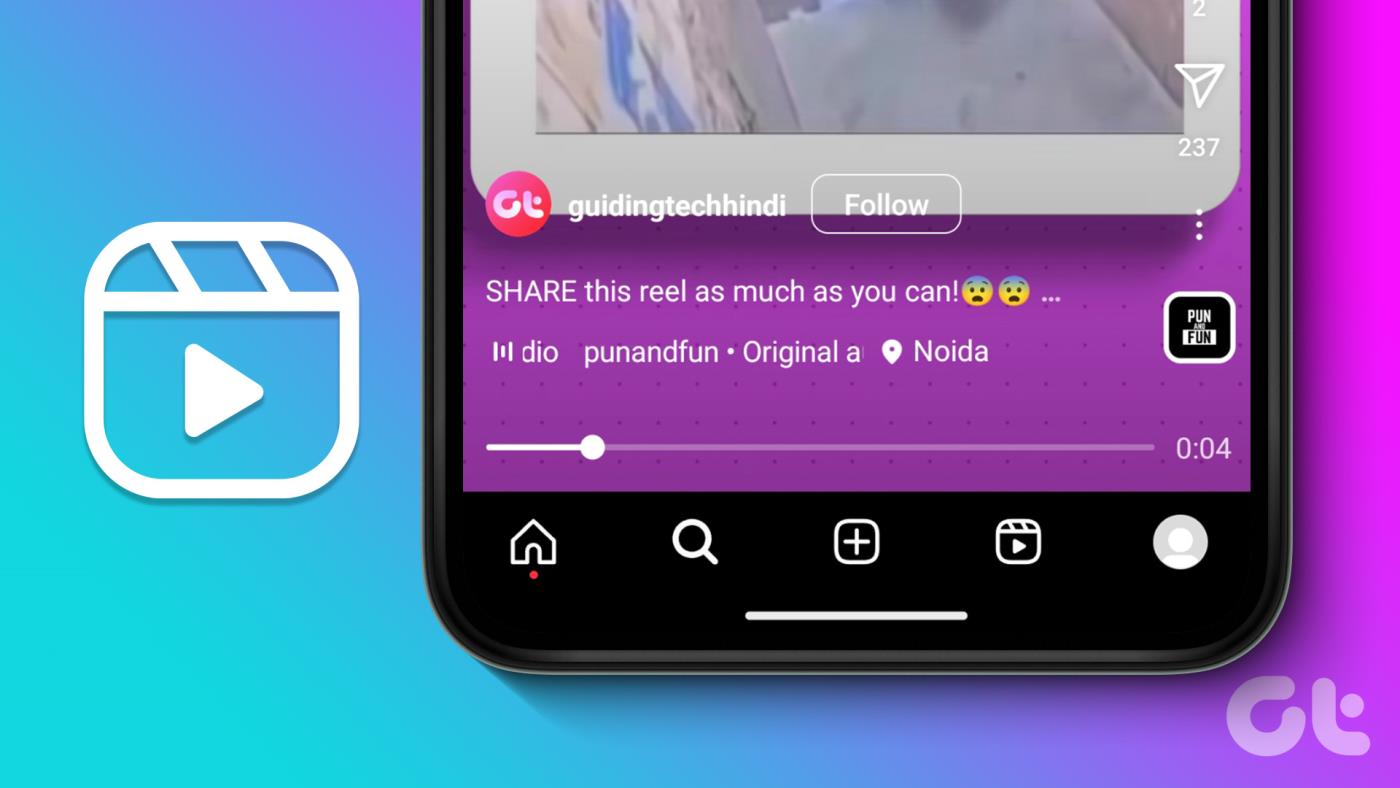
Niezależnie od tego, czy uczysz się dodawać muzykę do swoich Reels , czy chcesz później wsłuchać się w melodie, ten przewodnik pomoże Ci w mgnieniu oka zidentyfikować muzykę Reel. Zacznijmy!
1. Znajdź utwór, dotykając jego nazwy
Jest leniwy dzień, a Ty przeglądasz Instagram. Usłyszysz chwytliwą piosenkę. Desperacko chcesz wiedzieć, która to piosenka. W takim przypadku w pierwszej kolejności należy sprawdzić, czy twórca szpuli dodał nazwę utworu do szpuli. Oto jak możesz to zrobić.
Krok 1: Otwórz aplikację Instagram na swoim telefonie. Przejdź do szpuli, której utwór chcesz zidentyfikować.
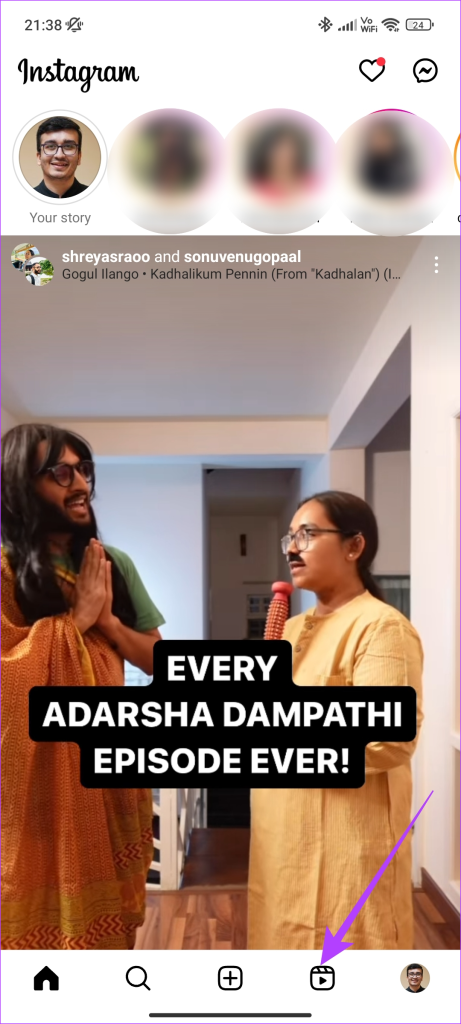
Krok 2: Kliknij zakładkę utworu w lewym dolnym rogu ekranu. Spowoduje to przejście do strony z utworem.
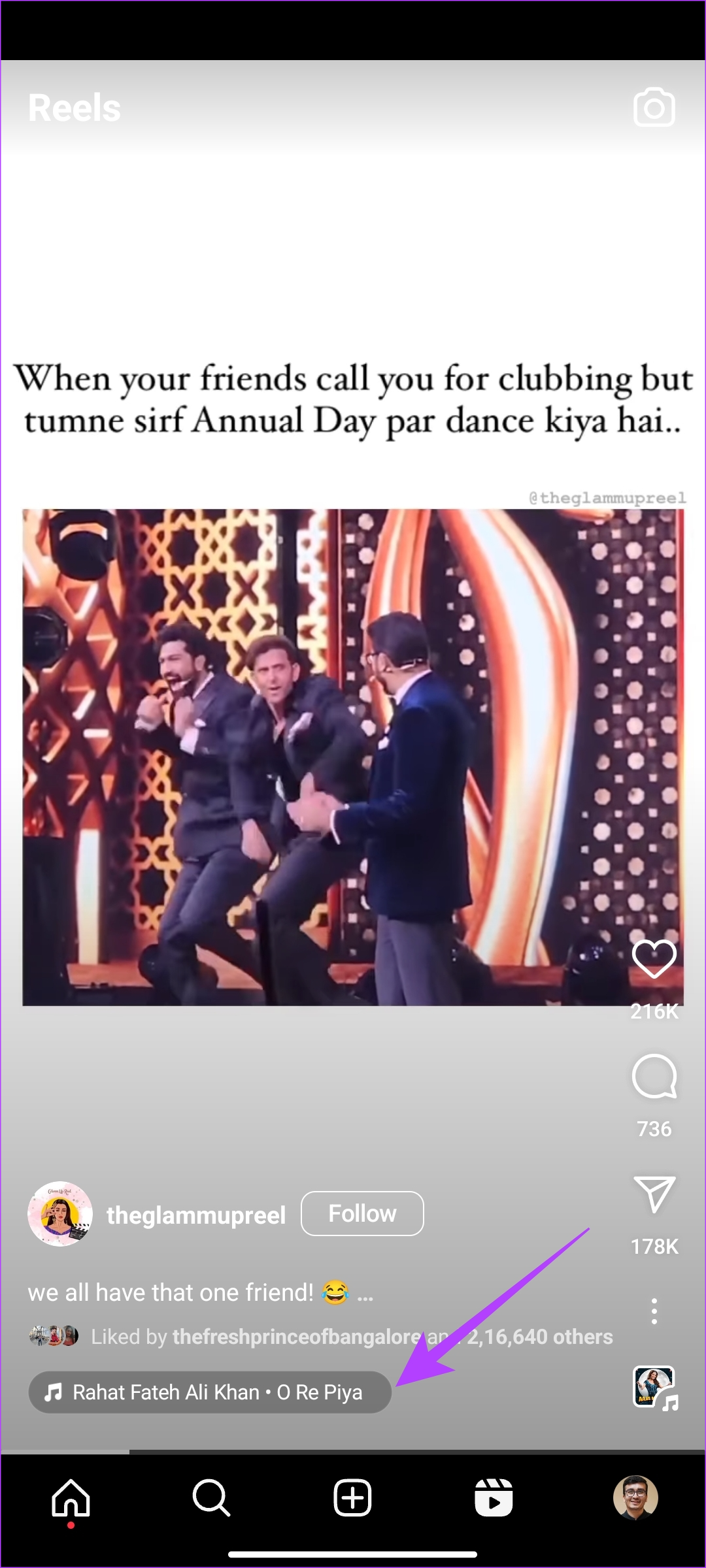
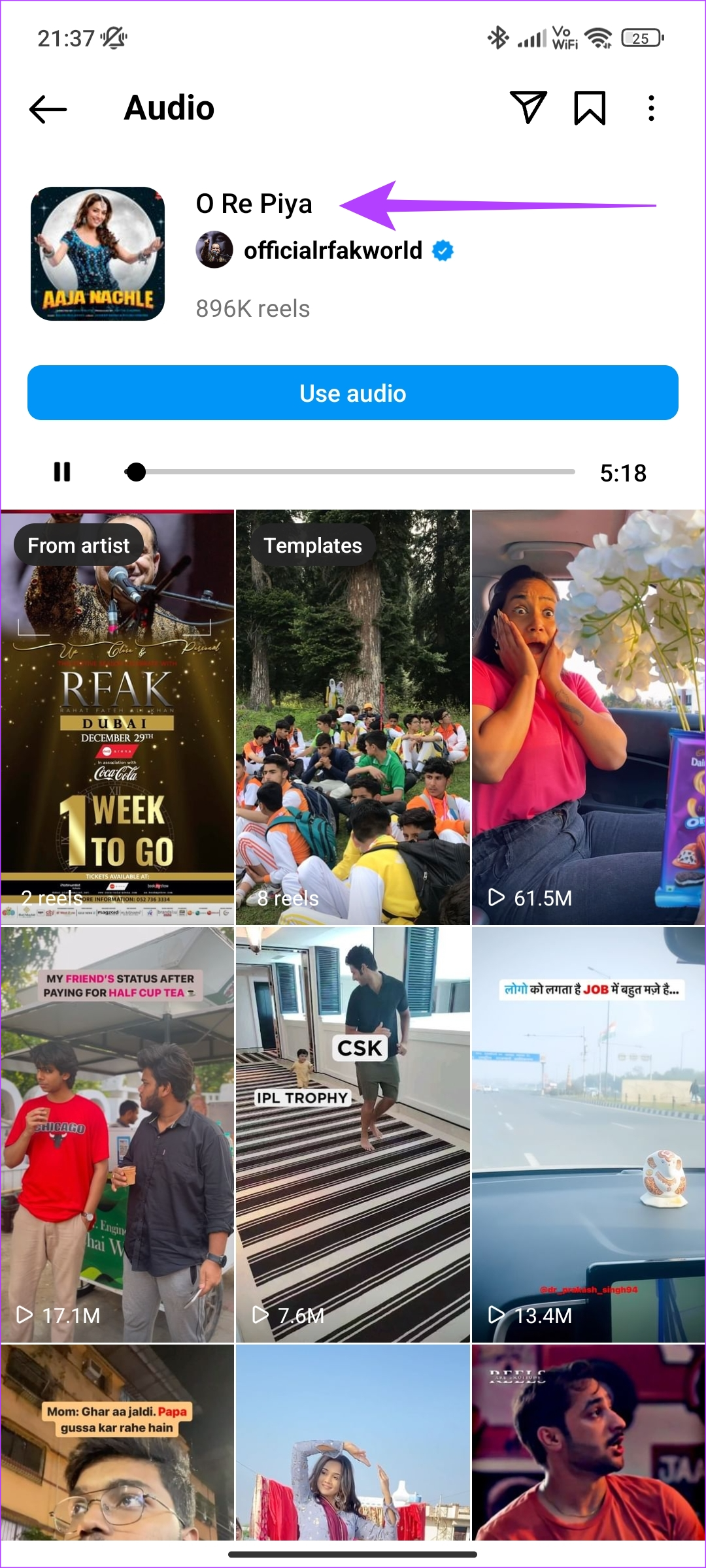
Po ustaleniu tytułu utworu możesz teraz użyć dźwięku w swoich opowieściach lub zapisać go do następnego postu. Możesz nawet zobaczyć inne szpule korzystające z tej samej ścieżki. Ta sztuczka powinna pomóc Ci zidentyfikować utwory odtwarzane na rolkach na Instagramie.
2. Znajdź piosenkę, którą usłyszałeś na taśmach Instagram na iPhonie
Oglądasz piękną Reel. W tle leci kojąca piosenka. Jednak twórca szpuli nie dołączył utworu do szpuli. Jak wspomniano powyżej, kilku twórców zapomniało oznaczyć utwór na swojej szpuli. Chociaż może to być frustrujące, mamy prosty hack dla użytkowników iOS.
Hack polega na użyciu wbudowanego rozpoznawania muzyki Shazam w Centrum sterowania Twojego iPhone'a . Oto, jak znaleźć piosenkę, którą usłyszałeś na Instagram Reels na swoim iPhonie.
Najpierw dodajmy przełącznik Shazam do Centrum sterowania iOS.
Krok 1: Otwórz aplikację Ustawienia na swoim iPhonie i przejdź do karty Centrum sterowania. Przewiń w dół do sekcji Więcej elementów sterujących i znajdź opcję Rozpoznawanie muzyki. Naciśnij znak plus obok niego, aby dodać przełącznik do Centrum sterowania.
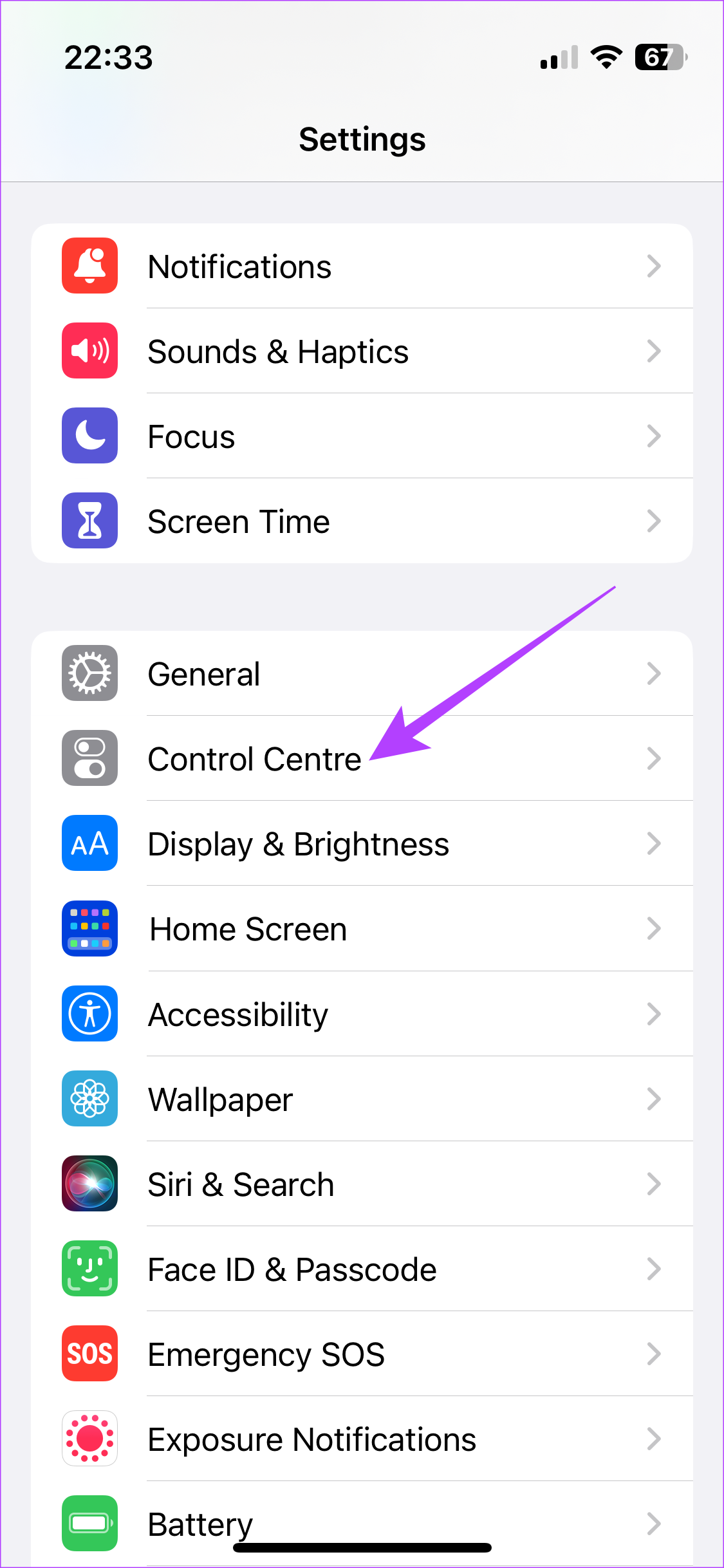
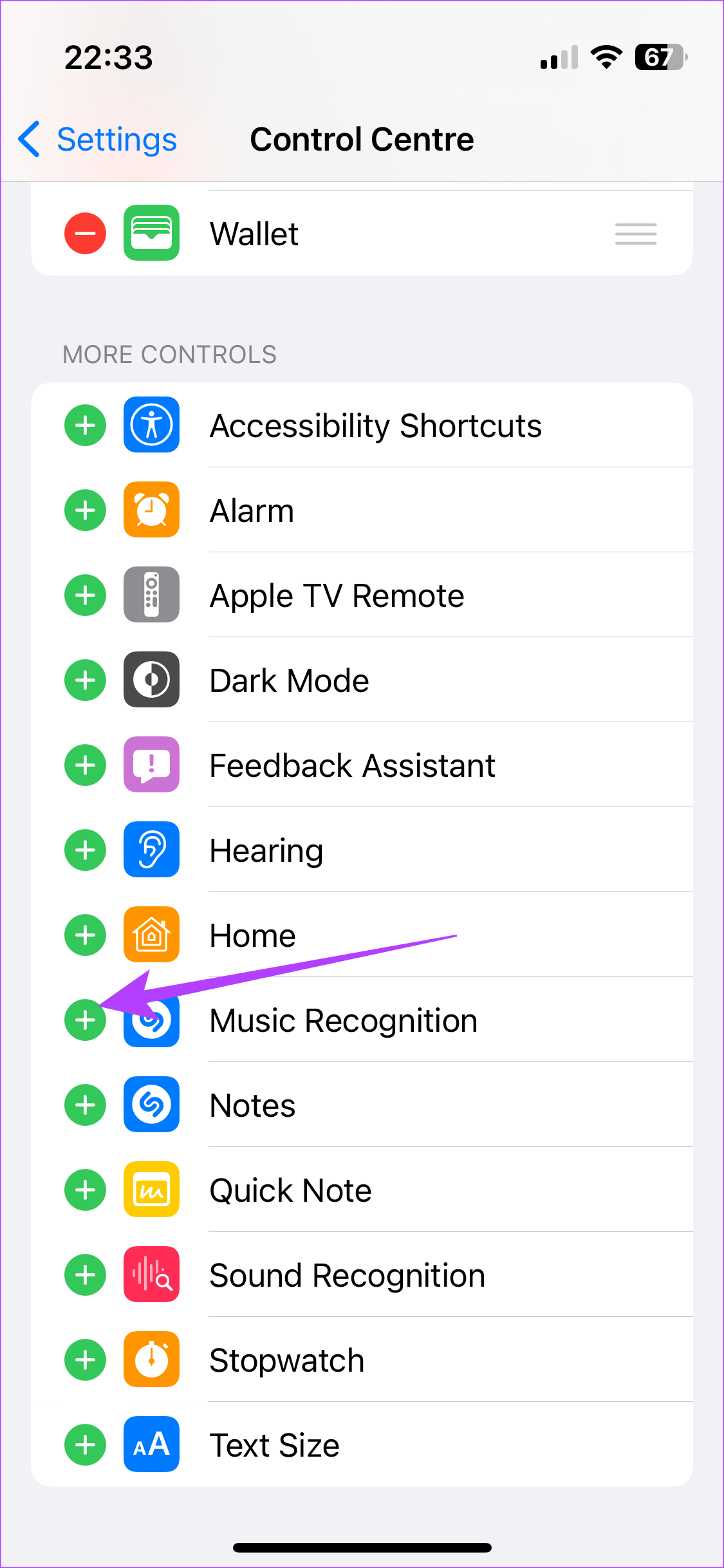
Po dodaniu przełącznika przejdź do kolejnych kroków.
Krok 3: Otwórz aplikację Instagram na swoim iPhonie. Zagraj w wybraną przez siebie rolkę. Upewnij się, że odtwarzasz go na głośniku, a nie na słuchawkach.
Krok 4: Następnie przeciągnij w dół Centrum sterowania. Stuknij w przełącznik Shazam. Shazam zidentyfikuje utwór. Nazwa utworu pojawi się następnie na górze ekranu.
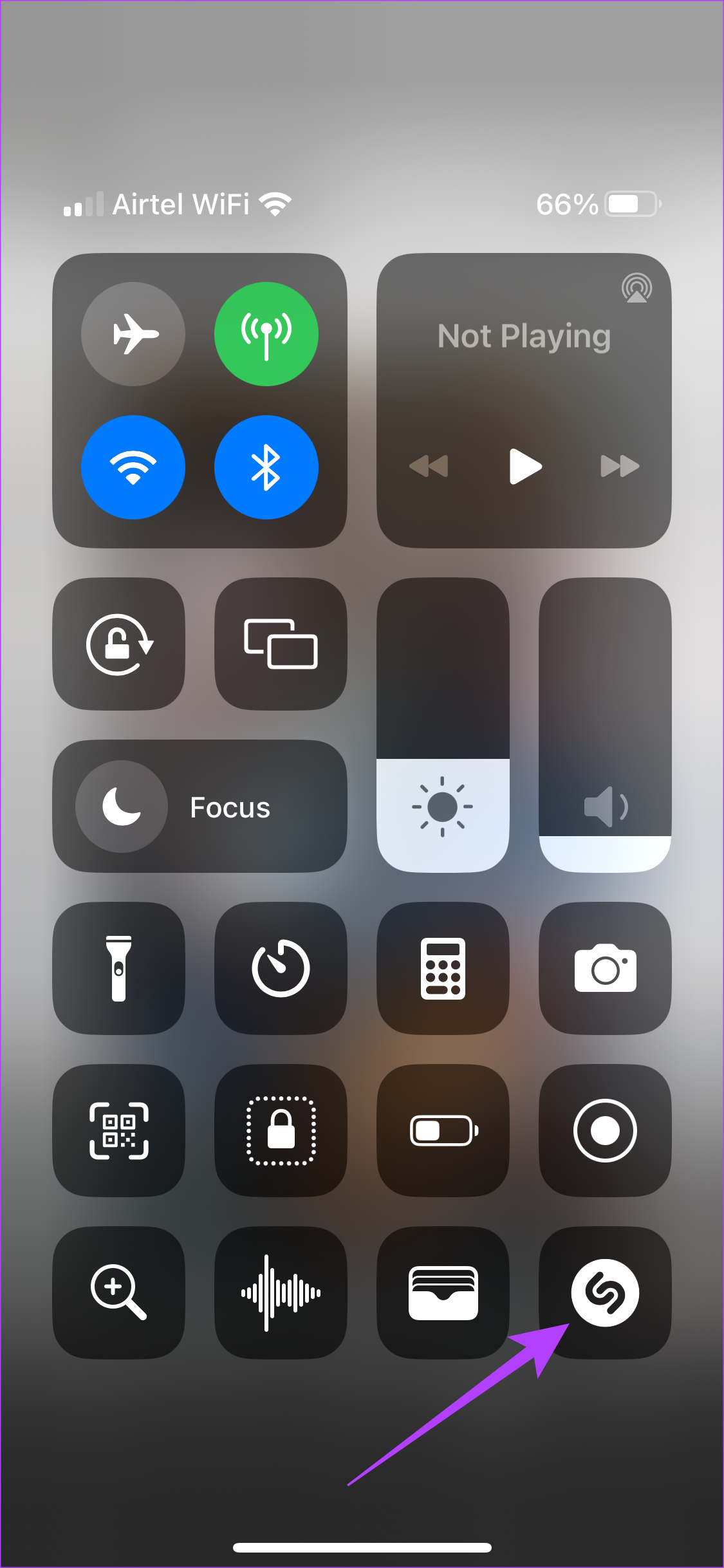
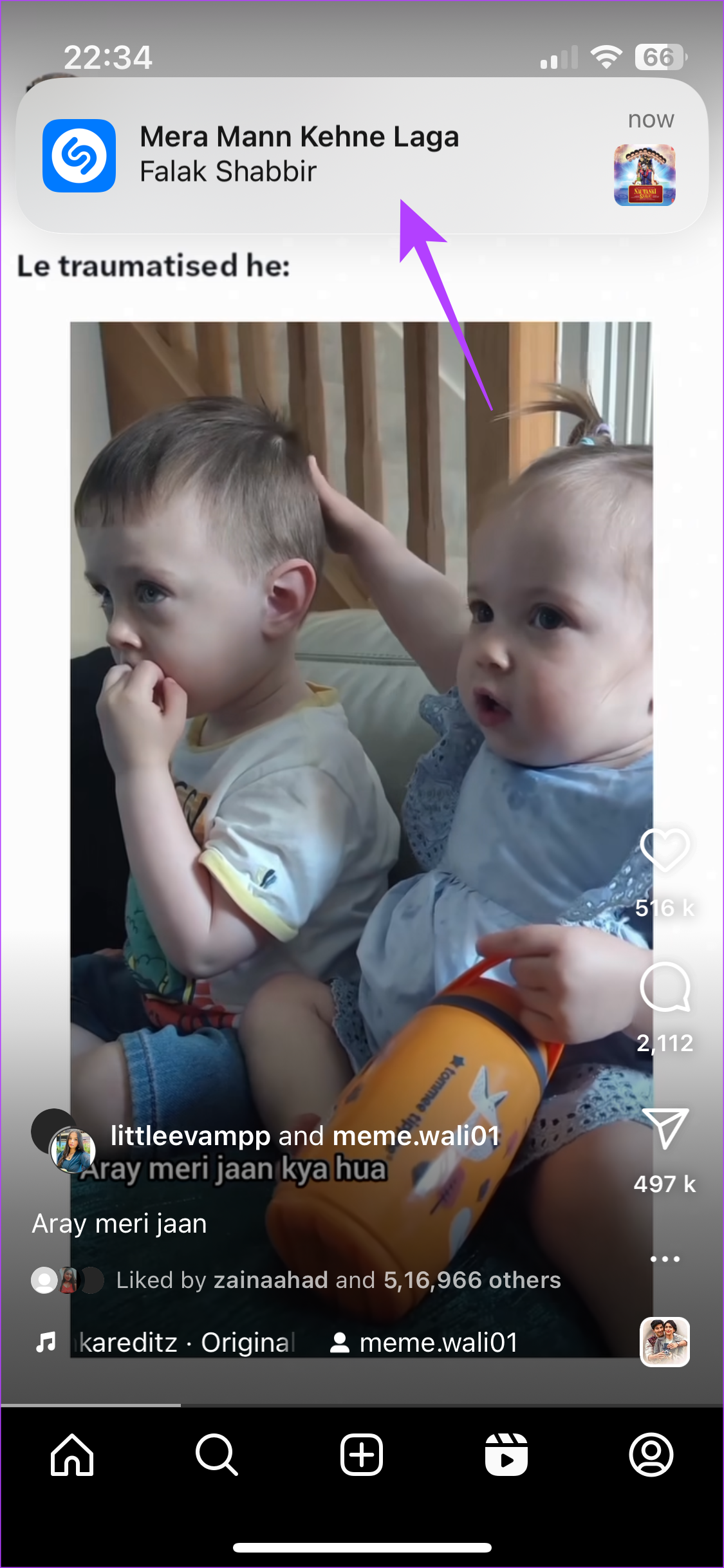
Włączyłeś rozpoznawanie muzyki Shazam w swoim Centrum sterowania. Za każdym razem, gdy natkniesz się na utwór, który chcesz zidentyfikować, naciśnij przełącznik.
3. Znajdź muzykę z filmów na Instagramie na Androidzie
Podczas gdy użytkownicy iPhone'a mają luksus preinstalowanego rozpoznawania muzyki Shazam, entuzjaści Androida nie muszą się martwić. Muzykę z filmów na Instagramie możesz znaleźć, instalując po prostu
aplikację Shazam na swoim telefonie. Oto jak.
Krok 1: Zainstaluj aplikację Shazam ze sklepu Google Play, korzystając z przycisku poniżej.
Krok 2: Otwórz aplikację. Na dole powinien pojawić się baner informujący, że możesz używać Shazam podczas korzystania z innych aplikacji. Kliknij „Wypróbuj teraz”.
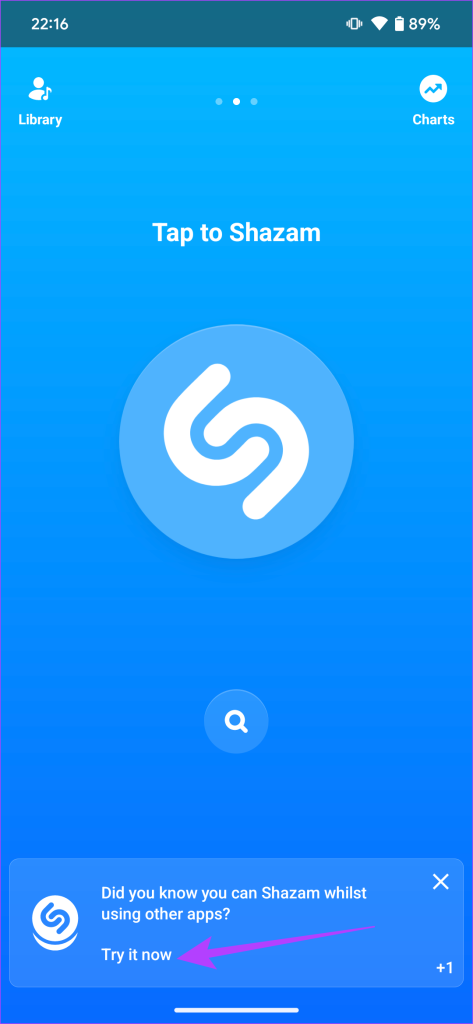
Krok 3: Teraz przewiń w dół w aplikacji Ustawienia i przejdź do Shazam. Włącz przełącznik obok opcji „Zezwalaj na wyświetlanie nad innymi aplikacjami”.
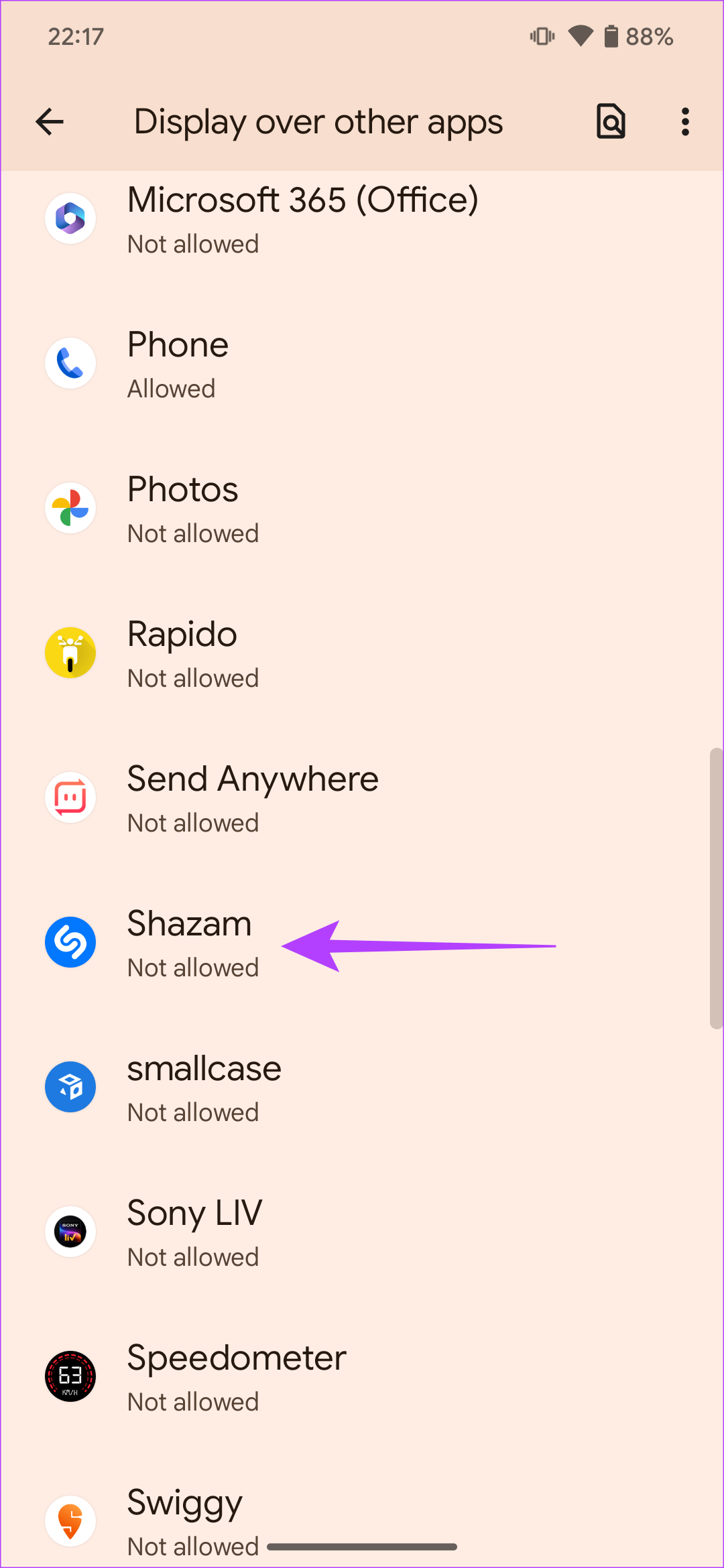
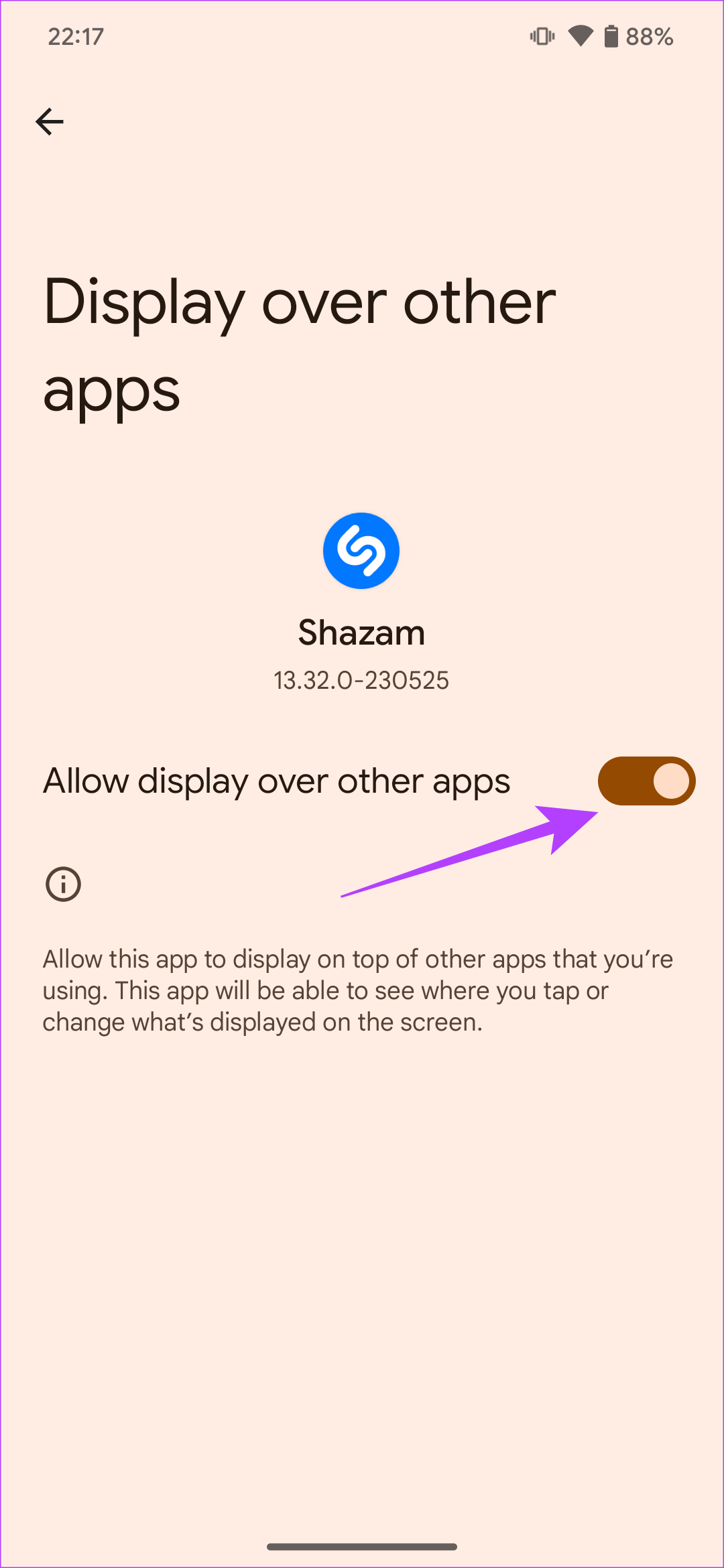
Krok 4: Wróć do aplikacji Shazam. Następnie dotknij Wypróbuj teraz. Od teraz na ekranie będzie zawsze widoczna pływająca ikona Shazam.
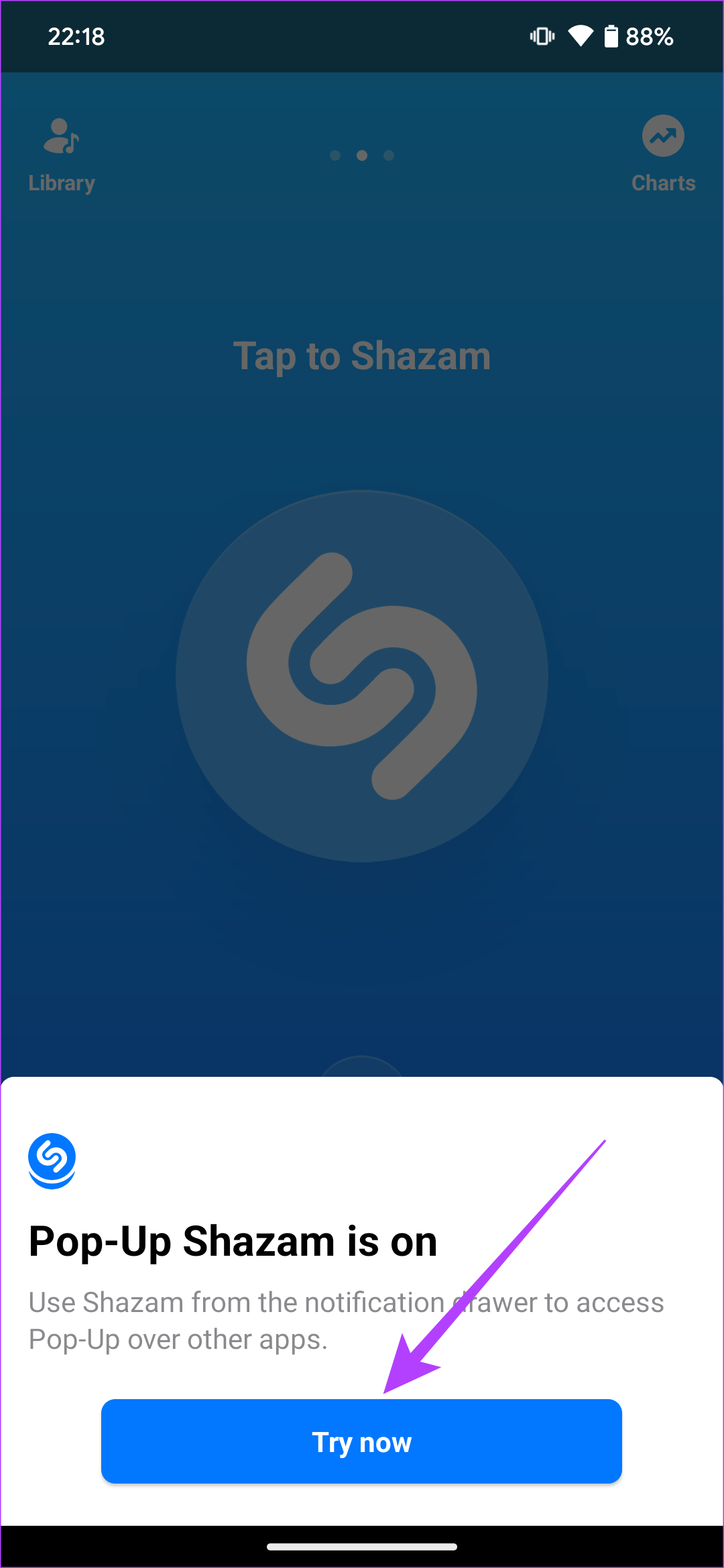
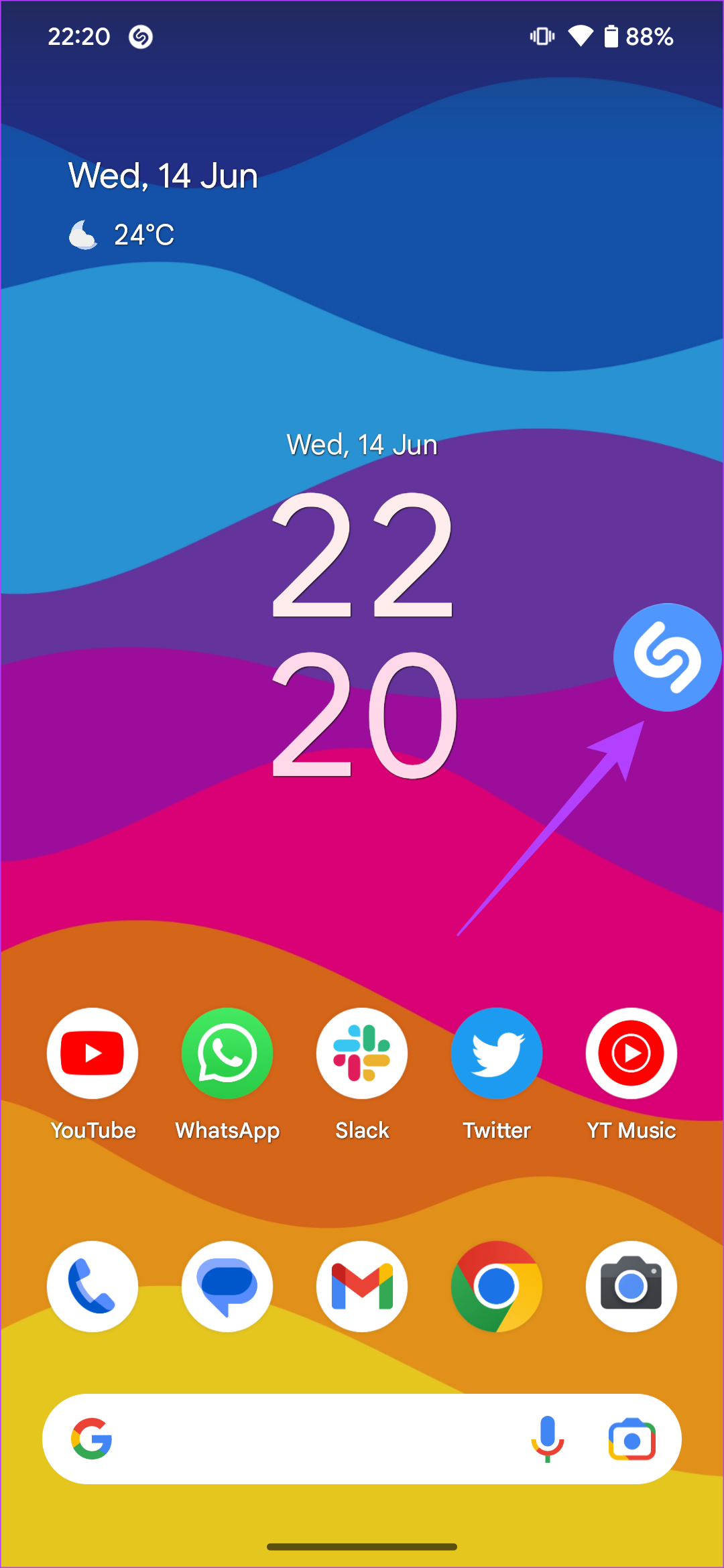
Możesz go dotknąć podczas oglądania filmu, aby zidentyfikować utwór. Nie jest to jednak idealne rozwiązanie, ponieważ ciągłe posiadanie przycisku Shazam na ekranie nie jest atrakcyjne wizualnie. Oto szybkie obejście.
Krok 5: Wróć do aplikacji Shazam. Na dole powinien pojawić się kolejny baner z prośbą o dodanie Shazam do Szybkich ustawień. Naciśnij przycisk „Wypróbuj teraz”. Następnie dotknij Dodaj kafelek.
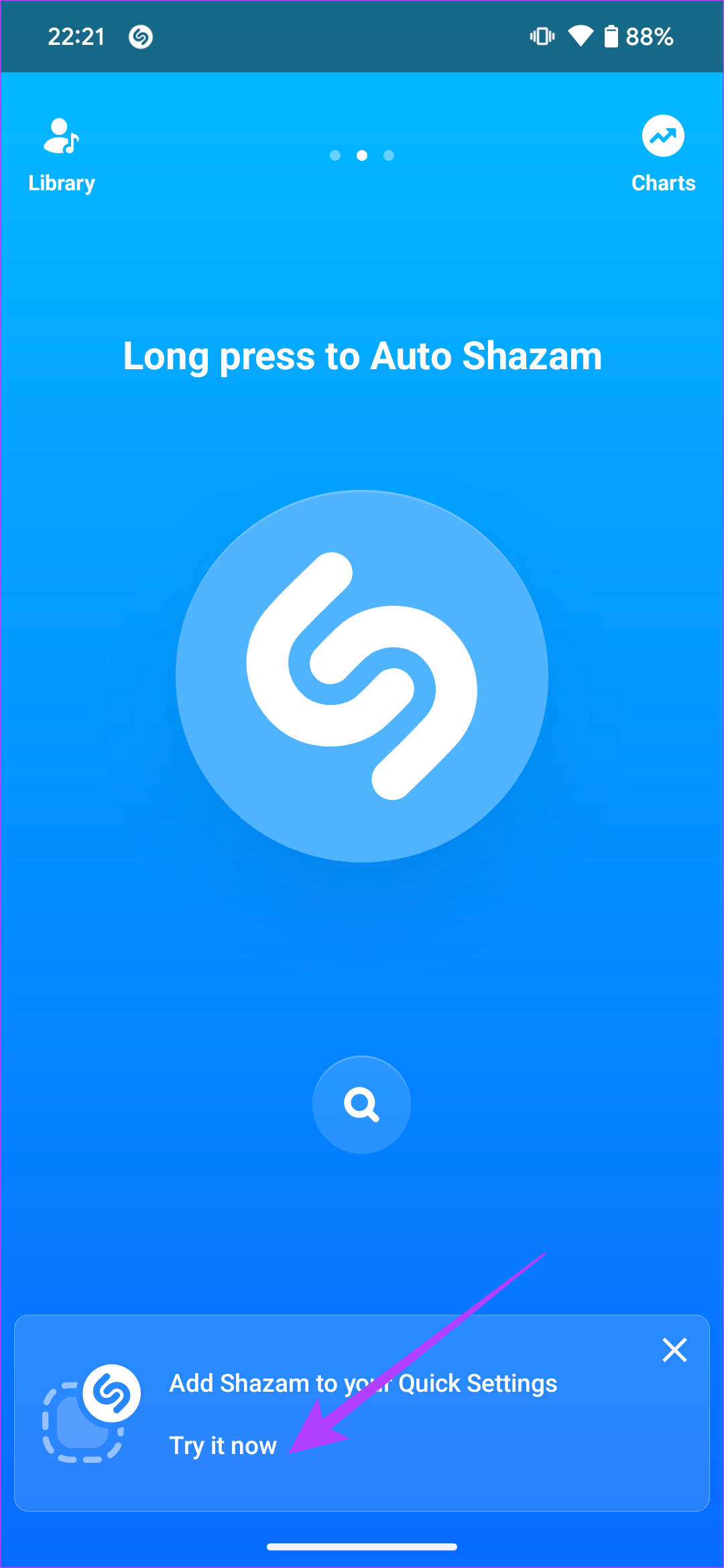
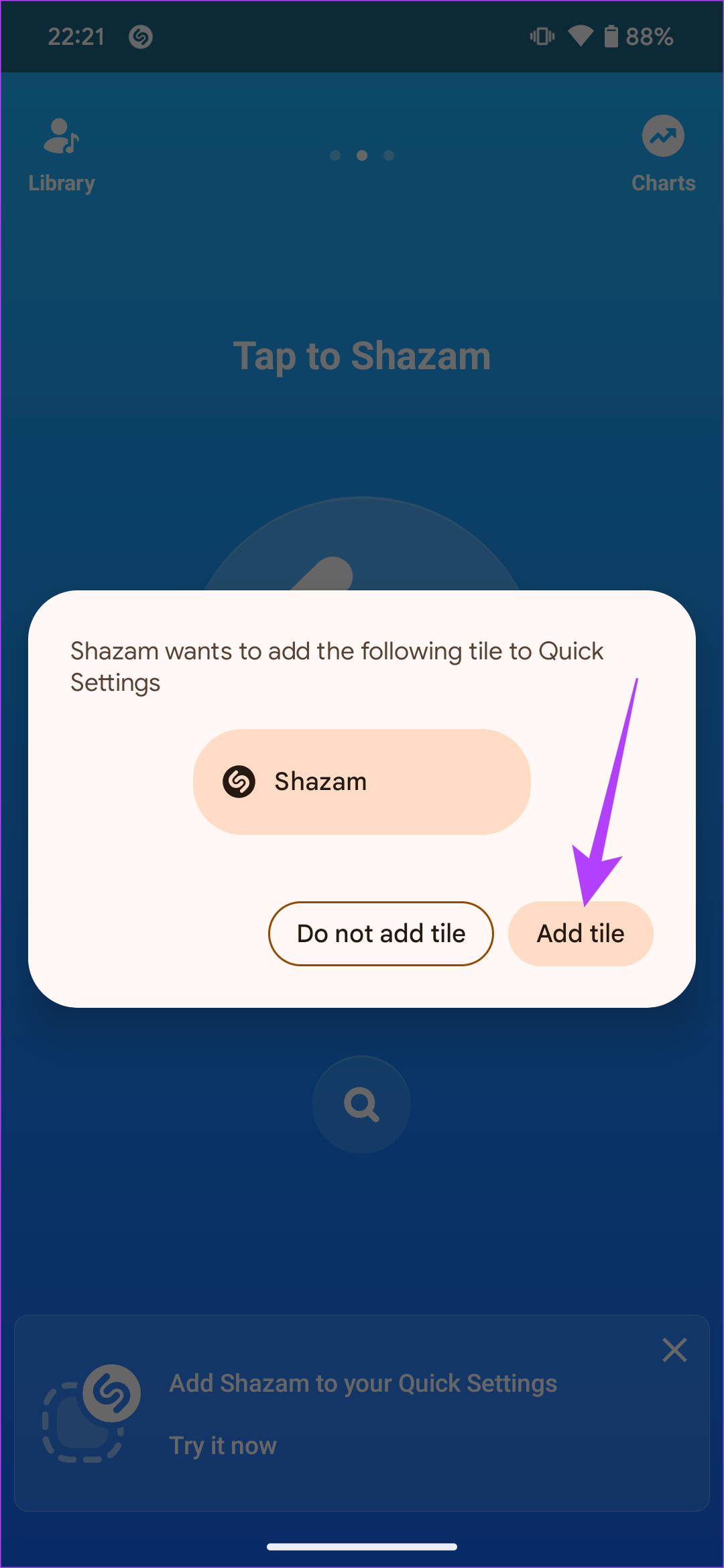
Krok 6: Teraz opuść panel powiadomień na swoim telefonie i wybierz opcję Wyłącz dla opcji Dotknij, aby Shazam. Pomoże to pozbyć się trwałego przełączania.
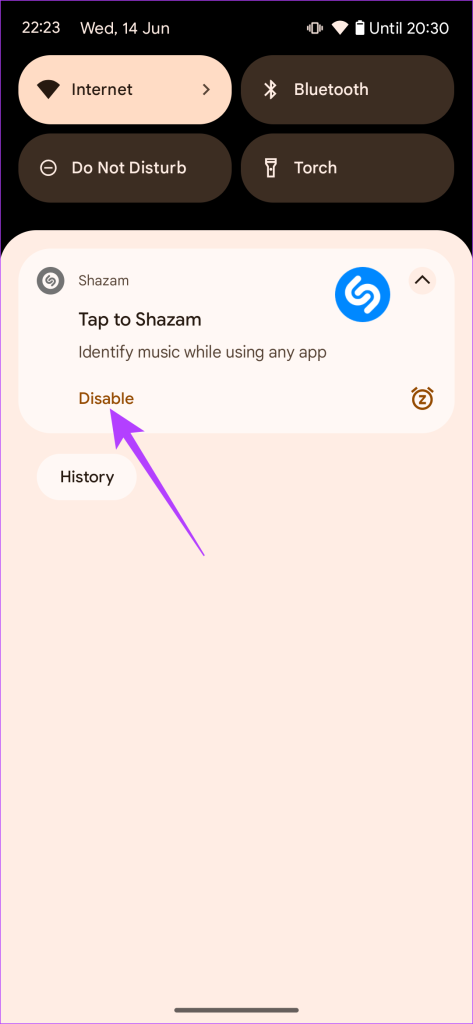
Krok 7: Otwórz wybraną rolkę na Instagramie. Opuść szybkie przełączniki z góry.
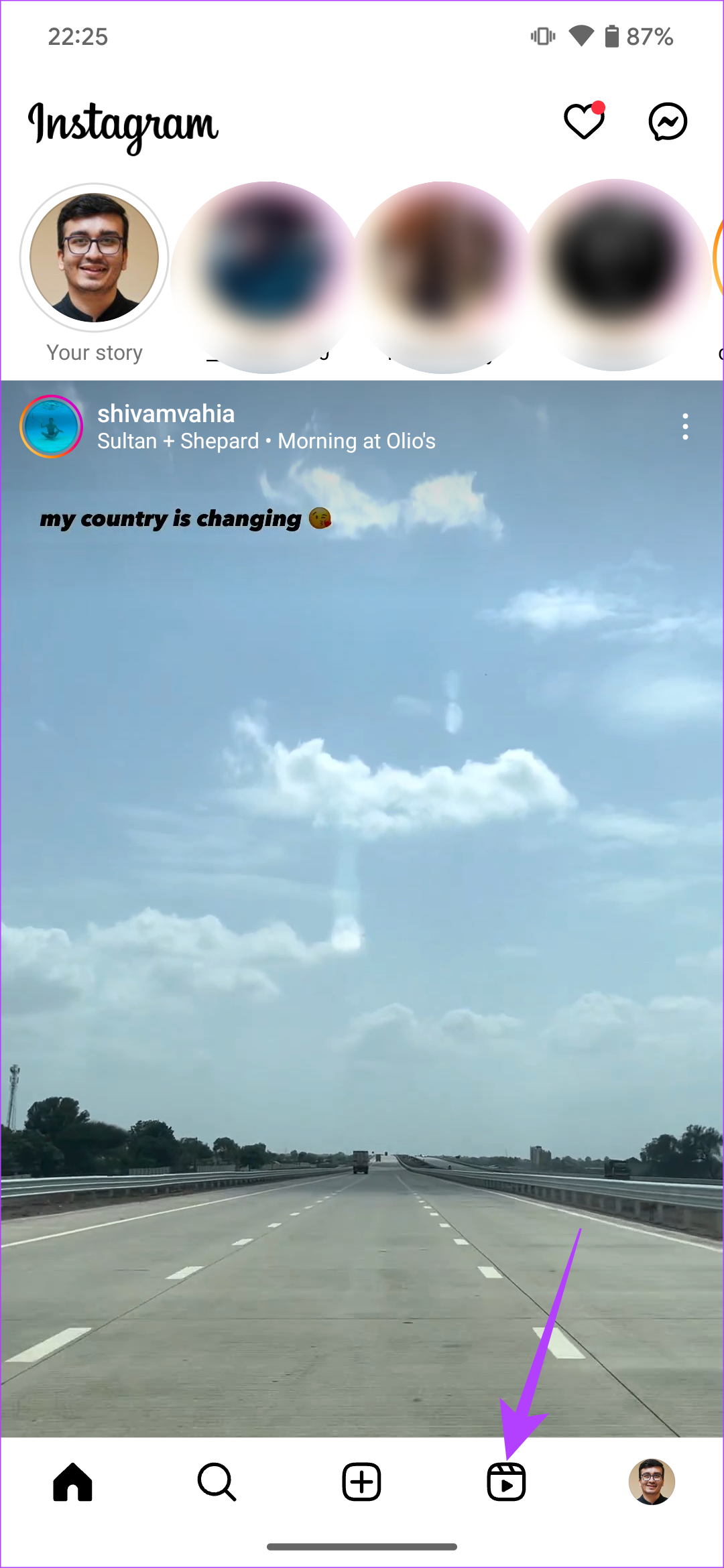
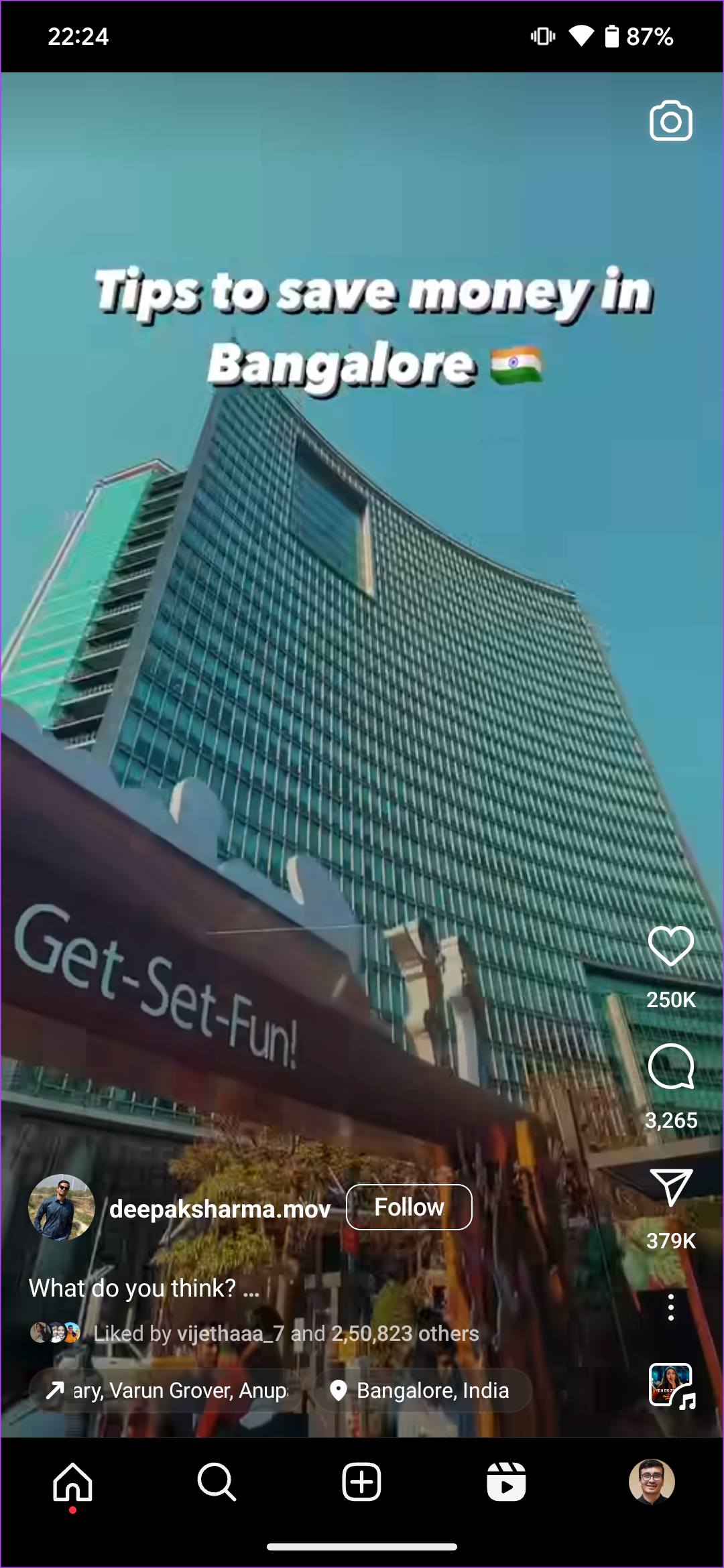
Krok 8: Znajdź nowo dodany przełącznik Shazam i dotknij go. Zezwól aplikacji na nagrywanie dźwięku, dotykając opcji „Podczas korzystania z aplikacji”.
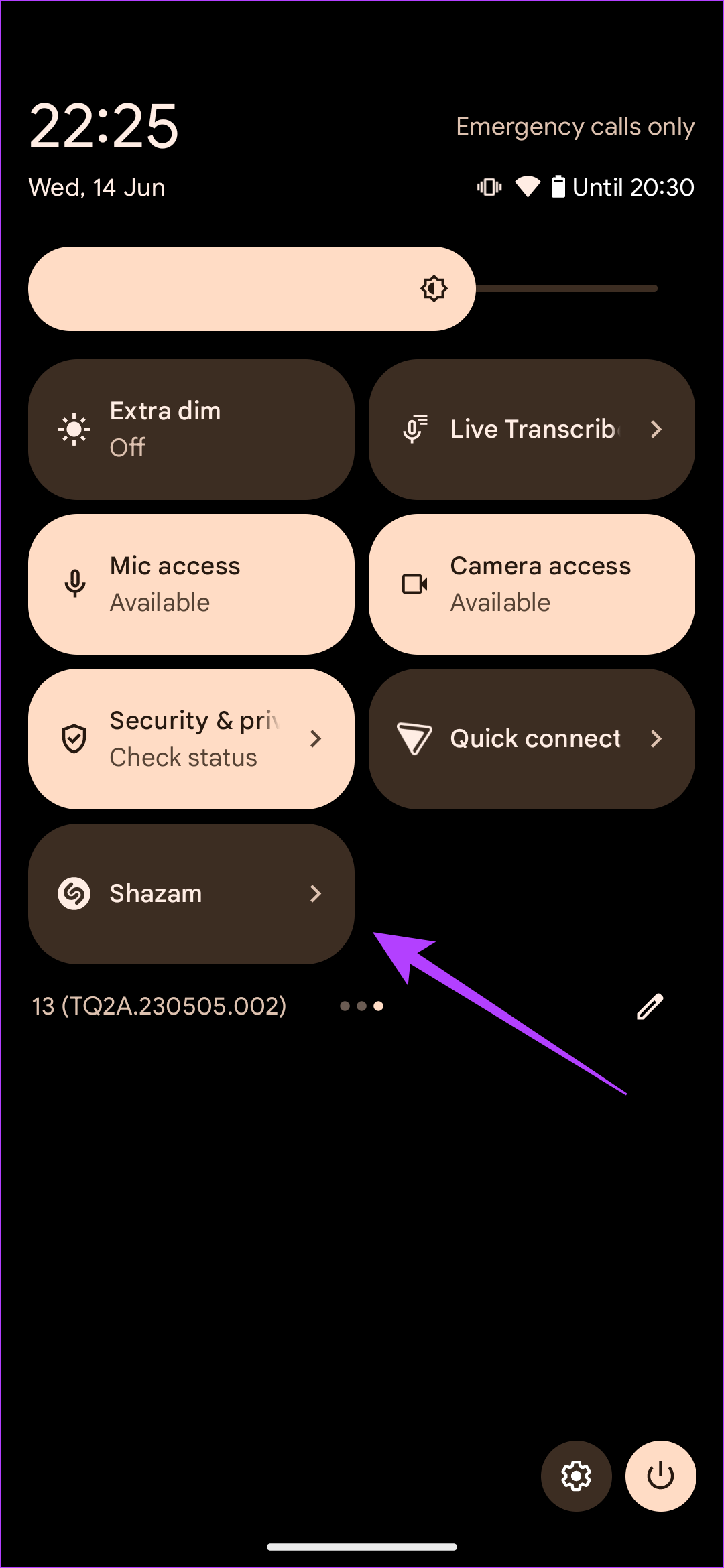
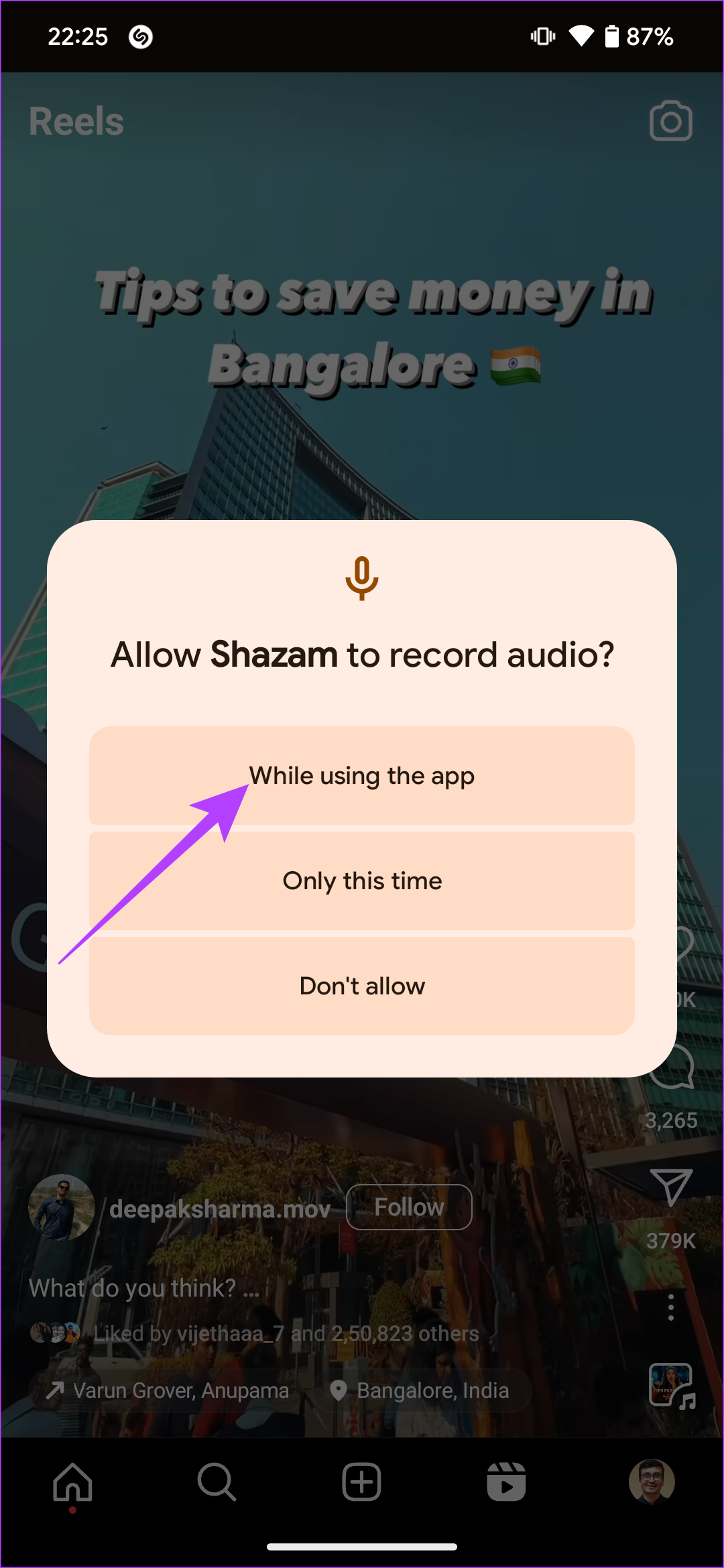
Zobaczysz teraz małe wyskakujące okienko z nazwą utworu.
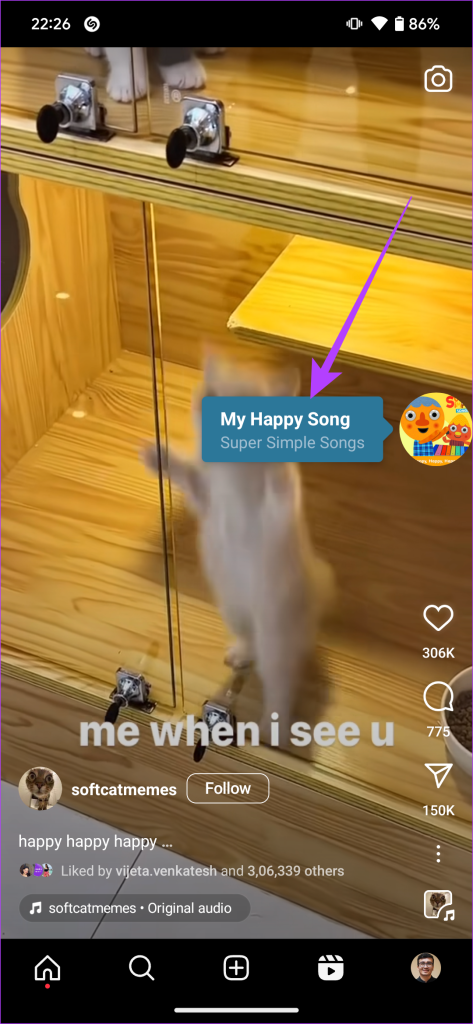
Często zadawane pytania dotyczące rozpoznawania utworów odtwarzanych na szpulach na Instagramie
1. Dlaczego nazwa utworu nie pojawia się na górze szpuli na Instagramie?
Twórcy szpul zazwyczaj dołączają nazwę muzyki wraz z szpulą. Jeśli nie widzisz alertu muzycznego w lewym dolnym rogu ekranu, oznacza to, że dana osoba nie oznaczyła utworu. Niemniej jednak, nawet jeśli twórca szpuli nie umieścił utworu, proste triki opisane w powyższym przewodniku powinny pomóc w zidentyfikowaniu utworu.
2. Czy mogę używać Shazam także do identyfikowania utworów w relacjach na Instagramie?
Tak. Shazam może pomóc Ci zidentyfikować utwory nie tylko na taśmach, ale także w relacjach. Obowiązują te same kroki, które opisano powyżej.
3. Czy mogę znaleźć utwory na Instagramie, korzystając ze słuchawek?
Odpowiedź brzmi zarówno tak, jak i nie. Jeśli nazwa utworu jest zawarta na szpuli, nie ma znaczenia, czy używasz słuchawek, czy nie. Jeśli jednak korzystasz z Shazama, masz złe wieści. Jeśli masz założone słuchawki, Shazam nie będzie w stanie zidentyfikować chwytliwej piosenki w relacji Twojego znajomego.
Jeśli twórca oglądanej szpuli dołączył do niej piosenkę, nic podobnego. Jeśli jednak Reel ma chwytliwą muzykę w tle bez znacznika, może to być irytujące, prawda? Jednak ten przewodnik powinien pomóc Ci bez większych problemów zidentyfikować utwory odtwarzane na bębnach Instagrama.
Dowiedz się, jak sklonować aplikacje na iPhone
Dowiedz się, jak skutecznie przetestować kamerę w Microsoft Teams. Odkryj metody, które zapewnią doskonałą jakość obrazu podczas spotkań online.
Jak naprawić niedziałający mikrofon Microsoft Teams? Sprawdź nasze sprawdzone metody, aby rozwiązać problem z mikrofonem w Microsoft Teams.
Jeśli masz dużo duplikatów zdjęć w Zdjęciach Google, sprawdź te cztery skuteczne metody ich usuwania i optymalizacji przestrzeni.
Chcesz zobaczyć wspólnych znajomych na Snapchacie? Oto, jak to zrobić skutecznie, aby zapewnić znaczące interakcje.
Aby zarchiwizować swoje e-maile w Gmailu, utwórz konkretną etykietę, a następnie użyj jej do utworzenia filtra, który zastosuje tę etykietę do zestawu e-maili.
Czy Netflix ciągle Cię wylogowuje? Sprawdź przyczyny oraz 7 skutecznych sposobów na naprawienie tego problemu na dowolnym urządzeniu.
Jak zmienić płeć na Facebooku? Poznaj wszystkie dostępne opcje i kroki, które należy wykonać, aby zaktualizować profil na Facebooku.
Dowiedz się, jak ustawić wiadomość o nieobecności w Microsoft Teams, aby informować innych o swojej niedostępności. Krok po kroku guide dostępny teraz!
Dowiedz się, jak wyłączyć Adblock w Chrome i innych przeglądarkach internetowych, aby móc korzystać z wartościowych ofert reklamowych.








